February 25
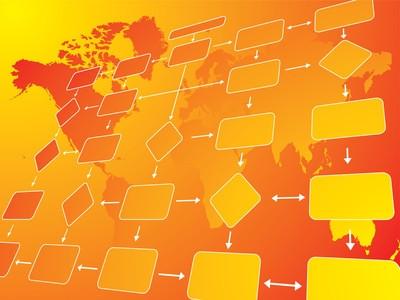
diagrammi di flusso consentono di dimostrare diversi processi che si stanno verificando. Si tratta di una guida eccellente per avere quando si ha bisogno di dimostrare decisioni diverse coinvolte in un processo. Con l'introduzione di SmartArt nella suite Microsoft Office, chiunque può creare un diagramma di flusso. SmartArt dà scorri modelli di grafico in cui è possibile aggiungere le vostre decisioni. Dopo aver aggiunto il testo decisione, è possibile scegliere una combinazione di colori e lo stile per il vostro diagramma di flusso.
1 Aprire Excel 2010 e fare clic sulla scheda "Inserisci". Selezionare "SmartArt". Fare clic sulla categoria "Processo" nel riquadro attività di sinistra. Clicca sui diversi diagrammi di flusso di processo nel riquadro attività centrale. Selezionare un diagramma di flusso. Ad esempio, selezionare il diagramma di flusso "Basic processo di piegatura". Fai clic su "OK". Il diagramma di flusso SmartArt e il riquadro di testo appaiono.
2 Digitare le attività diagramma di flusso nel riquadro "testo" puntato. Spostare a ogni forma nel diagramma di flusso premendo il tasto "Enter" per il completamento di ogni attività. Fare clic sul bordo esterno del riquadro diagramma di flusso.
3 Si noti la nuova scheda "SmartArt" sul nastro. Utilizzare la scheda "Design" per aggiungere combinazioni di colori al diagramma di flusso. Fare clic sul pulsante "cambiare i colori" per aggiungere un nuovo schema di colori per il diagramma di flusso. Salvare le modifiche cliccando sull'icona "Salva" sulla barra di accesso rapido. La barra di accesso rapido si trova sopra il nastro.
